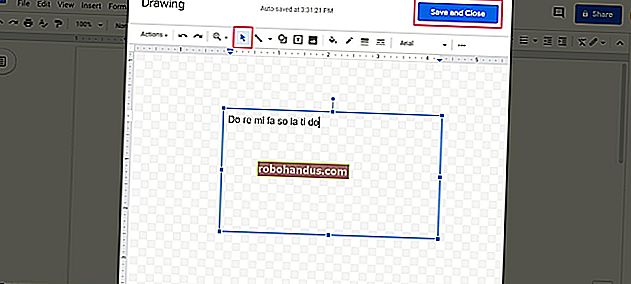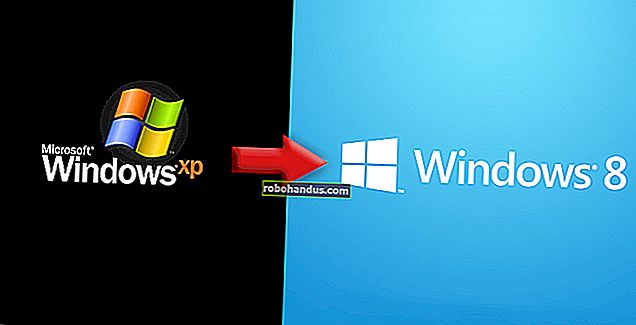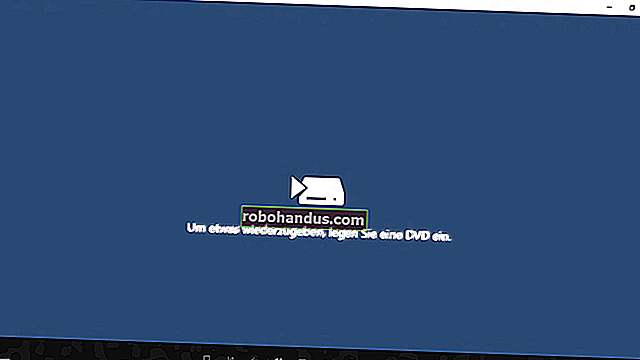マルチプレイヤーゲーム用に独自のMinecraftサーバーを起動する方法

Minecraftをプレイしたことがあるなら、それがどれほど楽しいかは簡単にわかります。独自のサーバーを実行すると、すべての友達を同じゲームに参加させることができ、作成または違反するルールで遊ぶことができます。それはすでに中毒性のあるゲームの究極です!
ゲームオタクが大好きなMinecraftを使い始める方法についてはすでに説明しました。シングルプレイヤーより良いものは何ですか?もちろん、マルチプレイヤー!minecraftservers.netにある数百のサーバーの1つに参加して開始するか、より排他的なサーバーを検索することができますが、最終的にはそれらのルールと裁量に拘束されます。あなた自身のサーバーを実行することで、あなたとあなたの友人はあなた自身のルールのセットで一緒に遊ぶことができます、そしてそれは本当に簡単です。
ダウンロードして初回実行

Minecraftのダウンロードページに移動し、「Multiplaterベータサーバーソフトウェア」セクションに移動します。Windowsユーザーは、.exeファイルをダウンロードして実行するだけです。OS XおよびLinuxユーザーは、.jarファイルをダウンロードしてから、ターミナルで次のコマンドを使用してサーバーを実行する必要があります。
java -Xmx1024M -Xms1024M -jar minecraft_server.jar nogui
サーバーにより多くの(またはより少ない)RAMを割り当てる場合は、1024Mを2048Mなどの別のRAMに変更します。最初の数字は使用できる最大量で、2番目の数字は最小です。すべてがJavaであるため、Minecraftに専念するために少なくとも予備のRAMギガが必要です。特に、大量のTNTで巨大な洞窟を爆破するなどのクレイジーなことを始めたときは、かなりの数の人が遊んでいると物事が手に負えなくなる可能性があります。

サーバーウィンドウでは、左側にメモリとプロセッサスレッドの使用状況が表示され、左下に接続されているプレーヤーのリストが表示され、右側にログとチャットウィンドウが表示されます。サーバーを初めて実行するとき、最初はいくつかのエラーが発生します。それは正常なので、慌てる必要はありません。

サーバーは必要な構成ファイルを見つけられなかったので、それらを作成します。サーバーと同じフォルダーにいくつかの新しいファイルが表示されます。

生成されたマップ領域、opsリスト、server.propertiesファイルなどを含む「world」フォルダーがあります。
ワールドの生成が完了すると、ヘルプファイルに関する通知が表示されます。サーバーを閉じるか、ターミナルで実行している場合は、「stop」と入力します(引用符は含みません)。微調整しますが、サーバーの実行中は微調整できません。
サーバーのプロパティの調整
メモ帳でserver.propertiesファイルを開きます。次のようなものが表示されます。

いくつかの重要なオプションが表示されます。
- level-name:これはMinecraftの世界の名前です。この名前を変更すると、サーバーは一致する名前のフォルダーを探し、見つからない場合は、この名前の新しいレベルを生成します。
- spawn-monsters:falseに設定すると、ゾンビ、スケルトン、クリーパーなどのモンスターはスポーンしません。多くの場合、「op」または「creative」サーバーではオフになっています。このサーバーでは、誰もが構築し、生存はゲームプレイの焦点ではありません。
- spawn-animals:falseに設定すると、オオカミ、ウシ、ヒツジ、ニワトリなどの動物はスポーンしません。
- pvp:falseに設定すると、プレイヤーはお互いに危害を加えることはできませんが、他のプレイヤーを棚から押し出すことでダメージを与えることはできます。
- ホワイトリスト:trueに設定すると、サーバーは「white-list.txt」ファイル内のユーザー名のみが正常に接続して再生できるようにします。
すべてのオプションの完全な説明については、server.propertiesのMinecraftWikiのページを確認してください。必要なものへの変更が完了したら、ファイルを保存します。
サーバーなので、必ず「ops.txt」ファイルにMinecraftのユーザー名を追加してください。そうすれば、あなたは完全な管理者権限を持つ「オペレーター」になります。必要なアイテムを生成したり、プレーヤーを禁止したり、他のプレーヤーを操作したり、ゲーム内の時間を変更したりできます。
友達がサーバーに接続するには、ルーターでポート転送を構成する必要があります。デフォルトのポートは25565ですが、これはserver.propertiesファイルで変更できます。友達が接続できるようにするには、あなたのIPアドレス(またはDNSエイリアス/リダイレクト)とこのポート番号が必要になります。
準備ができたら、サーバーを再起動します。
サーバーでのプレイ

Minecraftを起動すると、マルチプレイヤーサーバーに接続するオプションが表示されます。それをクリックすると、そのアドレス情報を入力することができます。

サーバーと同じコンピューターでプレイしている場合は、「localhost」と入力するだけです(引用符は含みません)。それ以外の場合は、サーバーのIPアドレスまたはドメイン名をプラグインします。[接続]をクリックすると、サーバーに参加します。
Tキーを押して、チャットコンソールを表示します。

ユーザーによるすべての公開メッセージ、システムメッセージ、および実行したコマンドが表示されます。左下隅にある小さなプロンプト(>)に注目してください。何かを入力してEnterキーを押すと、グループチャットの他のすべてのプレーヤーにメッセージが送信されます。ここでもコマンドを実行でき、コマンドは常にスラッシュ(/)で始まります。
操作として、「/ list」と入力し、Enterキーを押して、接続されているすべてのプレーヤーを一覧表示できるはずです。また、任意のプレイヤー(自分を含む)にアイテムを与えたり、特定のユーザーを禁止および許可したり、システム時間を変更したりすることもできます。特定のコマンドの要件がわからない場合は、「/ help」と入力して詳細情報を取得できます。サーバーコマンドの完全なリストについては、MinecraftWikiのサーバーコマンドページをご覧ください。
さあ、友達全員に参加してもらいましょう!8人の親友と一緒にやる以外に、巨大な建造物を建てたり、広大な風景を探索したり、山を掘ったりすることに勝るものはありません。